Nastavitev splošnih nastavitev storitve Webex Meetings
 Povratne informacije?
Povratne informacije?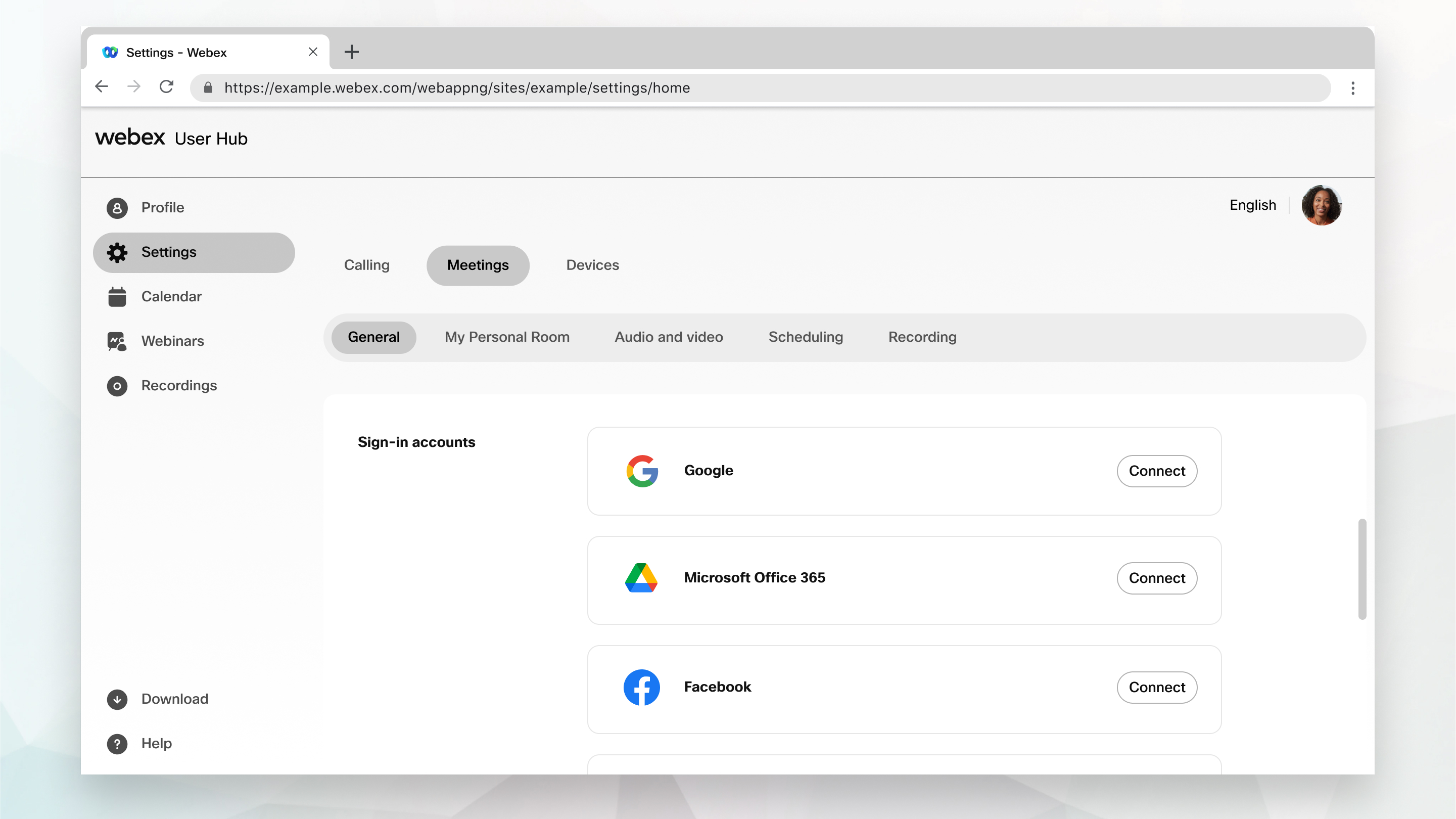
| 1 |
Prijavite se v Uporabniško vozlišče, nato izberite Nastavitve. |
| 2 |
Izberite in v razdelku Lokacija nastavite svoj časovni pas. |
| 3 |
Jezik je privzeto nastavljen na jezik, ki ga je nastavil skrbnik spletnega mesta. Če se prijavite v svoje spletno mesto, lahko nastavite drug jezik. Izbrani jezik se nastavi v piškotek brskalnika in deluje vedno, ko se prijavite. Jezik za goste je privzeto enak jeziku, ki ga je nastavil skrbnik spletnega mesta. |
| 4 |
Izberite svojo regijo. |
| 5 |
Za račune za prijavo , izberite Connect , če želite račun Webex povezati z računom Google, Microsoft Office 365, Facebook ali Apple, nato pa sledite navodilom na zaslonu. Če želite odstraniti povezan račun, izberite Disconnect . |
| 6 |
Za 3rd party integration, izberite Revoke authorization access , da odstranite vse integracije tretjih oseb. |
| 7 |
Za integracijo koledarja , izberite Authorize za integracijo Microsoft Office 365 s spletnim mestom Cisco Webex Meetings. Do sestankov, načrtovanih v Microsoft Office 365, lahko dostopate s spletne strani Meetings. Če se odločite, da ne želite videti sestankov, načrtovanih v Microsoft Office 365, na spletnem mestu Meetings, izberite Remove. |
| 8 |
Izberite Shrani. |


